
עדכון ממשק המשתמש One עבור הטלפונים החכמים האחרונים של סמסונג מביא הרבה תכונות חדשות וכיף למסיבה, אבל יש גם כמה סודות חדשים כדי להפוך את זה לטוב יותר מכפי שהוא כבר, ויש לנו את מפת האוצר שתוביל אותך היישר אליה אוֹתָם. בין אם הטלפון של סמסונג שלך קיבל ממשק משתמש אחד ממש כשקיבלת אותו ובין אם אתה מתאהב מחדש בעדכון הטלפון שלך, כך תוכל להפוך את ממשק המשתמש החדש לזוכה.
אביזרים נהדרים של גלקסי
- אֲמָזוֹנָה: סמסונג 256GB EVO Plus כרטיס microSD ($49)
- אֲמָזוֹנָה: AUKEY בנק כוח USB-C 18W עם טעינה מהירה 3.0 ($30)
- אֲמָזוֹנָה: AUKEY סדרת מפתח B80 אוזניות Bluetooth עמידות במים ($80)
- אֲמָזוֹנָה: מטען אלחוטי מהיר אלחוטי iOttie iON ($26)
כיצד להפעיל את מצב הלילה
היה מהומה בכך שלא היו נושאים חינמיים של סמסונג בממשק משתמש אחד - אל תדאג, עדיין יש - אבל אם אתה רוצה כדי לקבל חושך מקסים וידידותי לסוללה בטלפון שלך, תוכל לדלג על ערכות הנושא של סמסונג לחלוטין ולהשתמש במקום במצב לילה במקום זאת. שלא כמו ערכות נושא של סמסונג שמעצבות רק כמה אפליקציות ורכיבי מערכת של סמסונג, מצב לילה עובר הכל יישומי סמסונג ותפריטי מערכת לנושא כהה שאמור להיות קל יותר בעיניים בלילה, ומכאן שֵׁם.
הערה: לא ניתן להפעיל נושא מותאם אישית של סמסונג כדי שמצב הלילה יעבוד, אתה צריך להיות נושא ברירת המחדל שהטלפון שלך השתמש בו מחוץ לקופסה.
- פתח את ה הגדרות אפליקציה.
- בֶּרֶז לְהַצִיג.
-
גלול מטה והקש על המתג שליד מצב לילה.



בעוד שמצב לילה לא יכול להיות לגמרי שחור ה- AMOLED השחור, ישנם נושאים כהים מותאמים אישית יותר, הוא מגיע ליותר אפליקציות והוא מוחל באופן עקבי יותר על המכשיר. אמנם עדיין לא ניתן להפעיל את מצב הלילה על פי לוח זמנים - אם כי באופן אידיאלי זה יורד בשורה - זה כן קל להפעלה וכיבוי מאפליקציית ההגדרות ותוכל להוסיף אותה לחלונית הגדרות מהירות בהודעה שלך צֵל.
- לִגנוֹב מטה מהחלק העליון של המסך כדי לפתוח את גוון ההודעות.
- לִגנוֹב מטה מהחלק העליון של המסך כדי לפתוח את חלונית ההגדרות המהירות.
-
הקש על תפריט שלוש נקודות לַחְצָן.

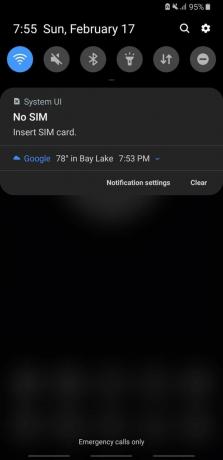

- בֶּרֶז סדר כפתורים.
- גרור ושחרר מצב לילה מהקרוסלה העליונה לפריסת ההגדרות המהירות.
-
בֶּרֶז בוצע.
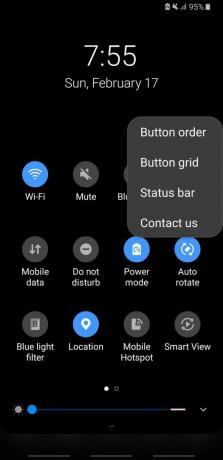


עם הוספת מצב לילה לפאנל ההגדרות המהירות שלך, כעת תוכל להפעיל את מצב הלילה מכל מסך בקלות.
נצלו את המחוות בצורה הטובה ביותר
אנדרואיד פאי החלה במרוץ חימוש חדש בקרב יצרני אנדרואיד לפיתוח מערכת ניווט חדשה שתחליף את סרגל הניווט המסורתי, ולמרות שסמסונג היא הולכת הרגל החבורה ביותר, זה הכי קל ללמוד והכי קל להסתגל ל. כדאי לכם באמת לנסות ולהפיק את המרב המוחלט מהמסך הגבוה והיפה שלכם!
נסו את מערכת הניווט המחוותית של סמסונג במסך מלא

בכל מערכת הניווט שתשתמשו, מסך האפליקציות האחרונות הפך שימושי מתמיד, עם חמש אפליקציות עגינה בתחתית המסך הכוללת את האפליקציות הנפוצות ביותר שלך שלא הושקו לאחרונה. יש גם כמה מחוות אחרות כדי לנצל את ההסתתרות בתפריט התכונות המתקדמות.
- פתח את ה הגדרות אפליקציה.
- גלול מטה והקש מאפיינים מתקדמים.
-
בֶּרֶז תנועות ומחוות.

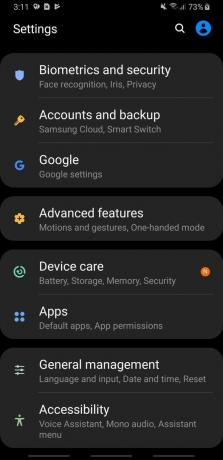
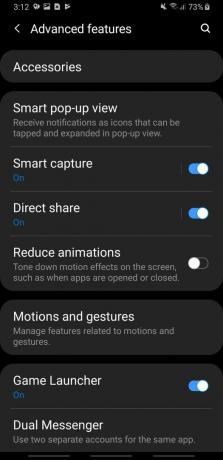
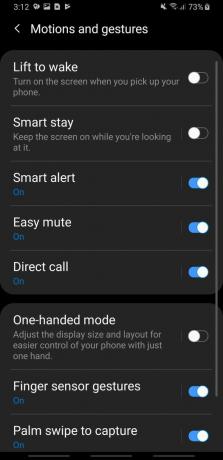
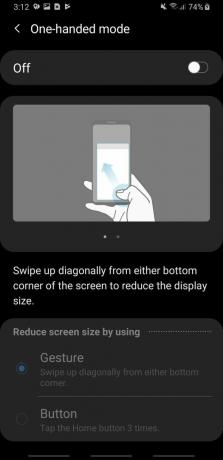

אתה יכול להקיש על השם של כל תכונת מחוות כדי לראות הדגמה מונפשת של ההדק והתכונה בפעולה. מצב ביד אחת, אילם קל ומחוות אצבעות לפתיחת גוון ההודעות הם המועדפים עליי, אבל שחק סביב וראה אילו מתאימים לך.
עיין בתפריט התכונות המתקדמות
בזמן שאנחנו בתכונות מתקדמות, עליך לחקור את התכונות האחרות הזמינות למכשירים שלך, במיוחד מכיוון שכמעט כולן הן תכונות פשוטות להפעלה / כיבוי. צמצום הנפשות יכול לגרום לטלפון להרגיש מהיר יותר עבור משתמשי כוח, שיתוף ישיר יכול להיות חוסך בזמן אמת עבור משתמשים שחולקים תמונות או קבצים מצורפים עם אותו הדבר אנשי קשר שוב ושוב ושליחת הודעות SOS יכולות להיות תכונה מצילת חיים עבור משתמשים צעירים שיכולים להשתמש בהודעות SOS כדי להפוך את הטלפון שלהם למעשה לבהלה לַחְצָן:
- פתח את ה הגדרות אפליקציה.
- גלול מטה והקש מאפיינים מתקדמים.
-
בֶּרֶז תנועות ומחוות.

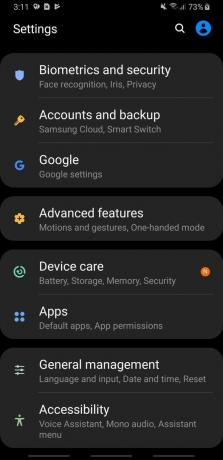
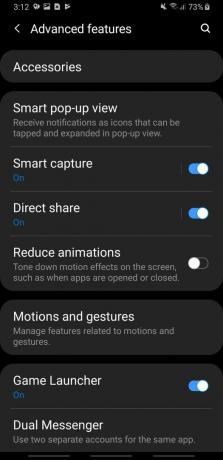
- בֶּרֶז שלח הודעות SOS.
- בֶּרֶז כבוי כדי להפעיל הודעות SOS.
-
סמסונג מתייחסת אליך לאזהרה ששתי ברזי כפתור הפעלה מדליקים את המצלמה ושלושה ישלחו הודעות SOS, אז אתה צריך להיות מאוד זהיר לגבי אופן הלחיצה על כפתור ההפעלה. בֶּרֶז בסדר להכיר באזהרה ולהמשיך.
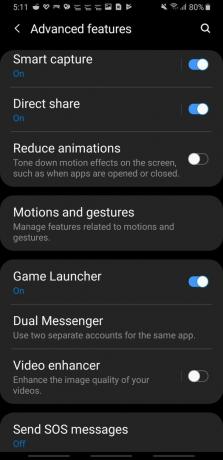


- להודעות SOS יש תנאים והגבלות משלה מכיוון שהיא כוללת שליחת הודעות במצבי חירום. הקש על תיבת סימון לצד "קראתי ומסכים לכל התנאים".
- עליך לציין את אנשי הקשר אליהם SOS ישלח הודעות. בֶּרֶז לְהוֹסִיף.
-
בֶּרֶז לְהוֹסִיף.


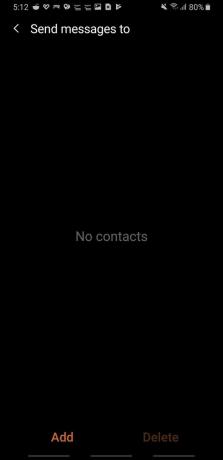
- בֶּרֶז בחר מאנשי קשר.
- הקש על אנשי קשר אתה רוצה להישלח הודעות SOS.
- בֶּרֶז בוצע.
-
הקש על חץ אחורה בפינה השמאלית העליונה של המסך כדי לצאת מתפריט בחירת אנשי הקשר.
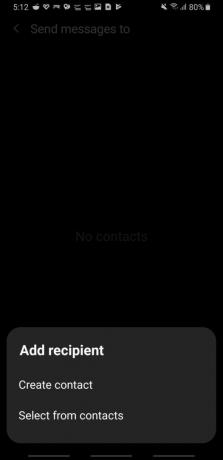


שוב, באמת, זכור להודעות SOS שמכיוון שנדרשות 3 לחיצות בלבד כדי להפעיל אותו בניגוד ל -5 הקליקים של OnePlus, יכול להיות שיעור גבוה יותר של הודעות SOS בשוגג, לכן אני ממליץ לא להשתמש בלחצן ההפעלה לחיצה כפולה עבור תכונת המצלמה כאשר הופכות הודעות SOS עַל.
שימו לב לסוללה מותאמת (וכיצד היא יכולה לעכב את ההודעות)
סוללה אדפטיבית היא אחד הגיבורים הנמוכים ביותר של Android Pie, אך כמו כל מיטוב סוללות, יכול להיות שיש לה חסרונות אם היא מסווגת באופן שגוי ומבהירה אפליקציה שממנה אתה מסתמך על התראות. סוללה מסתגלת מופעלת כברירת מחדל לאחר עדכון ממשק המשתמש One, אך אם אתה מוצא שהיא אינה מתעדפת היישומים שלך טוב או שהוא מעכב התראות לעתים קרובות מדי, אתה יכול לחפור בהגדרות ולכבות אותן.
- פתח את ה הגדרות אפליקציה.
- גלול מטה והקש טיפול במכשירים.
-
בֶּרֶז סוֹלְלָה.

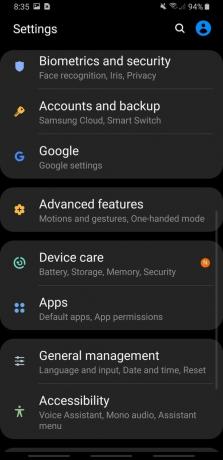
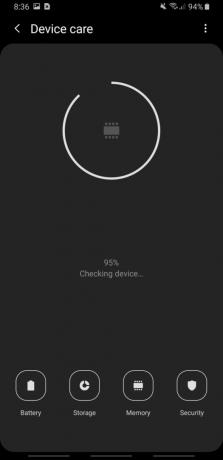
- הקש על תפריט שלוש נקודות לַחְצָן.
- בֶּרֶז הגדרות.
-
הקש על המתג שליד סוללה מסתגלת לכבות אותו.



בזמן שאתה בתפריט, אתה יכול גם לבדוק את היישומים המשמשים לעתים רחוקות שסמסונג הרדימה או הושבתה עם נכים. אם יש אפליקציה שלא קיבלת התראות בה באופן קבוע, אולי היא הסתיימה כאן.
השג את ההתראות שלך

כל אפליקציה מעניקה לך יותר התראות מאי פעם, אך עם בקרות ערוץ התראות נכונות וקצת סבלנות, אתה יכול לגרום להודעות שלך לעבוד בשבילך במקום לגרור אותך חזרה לתהום חסרת התחתית הידועה בטוויטר.
חפרו עמוק ושלטו בהתראות שלכם בממשק המשתמש של Samsung One
הפעל נעילה
בין זיהוי קשתית העין, ביטול נעילת פנים ורב הדרכים של Smart Lock לשמור על נעילת הטלפון ומוכן לשימוש, נעילת הטלפון שלך אינה עניין של כיבוי המסך יותר. תלוי היכן אתה מבלה את מרבית יומך כאשר הטלפון שלך אינו נעול בדרך כלל, כדאי לשקול שיטה לנעילת הטלפון שלך בעקביות ומיד אם אתה רואה את השוטרים באים- כלומר אני רואה עמית לעבודה מתעלל שעומד לנסות לחטוף את הטלפון שלך מהיד שלך של היד שלך.
Android Pie מגיע עם התכונה המושלמת לכך, הנקראת Lockdown, המאפשרת לנעול את הטלפון ולכבות את Smart Lock, אבטחה ביומטרית והודעות על מסך הנעילה. זה ידרוש ממך להזין את קוד ה- PIN או הסיסמה שלך כדי לבטל את נעילת הטלפון, וללא קשר אם יש לך כל דבר להסתיר, זו גם תכונה טובה שתוכל להפעיל אותה כדי שתוכל לנעול את הטלפון שלך אם אתה חושד שאתה עומד להישדד.
- פתח את ה הגדרות אפליקציה.
- גלול מטה והקש מסך נעילה.
- בֶּרֶז הגדרות נעילה מאובטחות.
- בֶּרֶז הצג אפשרות נעילה.
-
בנוסף, אם ברצונך לנעול את הטלפון מבלי להשבית את נעילת Smart Lock או התראות מסך נעילה, הקש על נעל באופן מיידי באמצעות מקש ההפעלה.


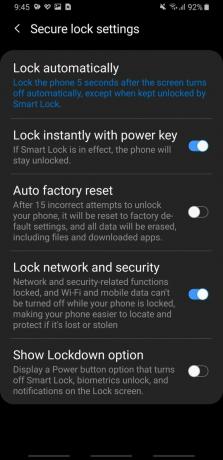
הפוך את מסך הנעילה שלך לשימושי שוב

סמסונג ביצעה כמה שינויים קטנים אך בולטים מאוד בהתראות מסך הנעילה שלך באמצעות ממשק משתמש אחד, ובעיקר זה במקום להציג בפועל את הפרטים וההקשר של ההתראות שלך, כברירת מחדל אתה רואה שורה של אפליקציה סמלים. הפוך את ההתראות שלך שוב לתצוגה ושמור על התראות מאפליקציות מסוימות וחשאיות שלא יופיעו בעיניים אזרחיות.
כיצד להציג את כל ההתראות על מסך הנעילה שלך באמצעות Samsung OnuUI
הגדר את תצוגת Always On Display שלך
בזמן שאנחנו עדיין בתפריט מסך הנעילה, בואו נעשה סדר בתצוגה המופעלת תמיד. תמיד בתצוגה (AOD) הוא יותר מסתם תמונה יפה ושעון שמתפוגג פנימה והחוצה המסך, ובין אם ברצונך לשמור עליו מינימלי ככל האפשר או אולטרה אינפורמטיבי, יש סגנון AOD עבור כל אחד.
- פתח את ה הגדרות אפליקציה.
- גלול מטה והקש מסך נעילה.
-
הקש על הטקסט עבור תמיד מוצג (לא המתג ימינה).

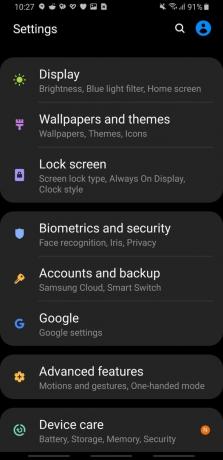
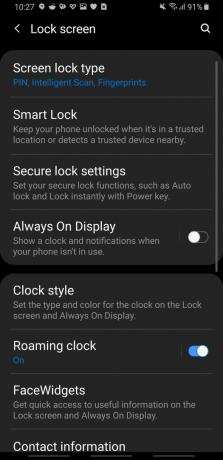
- בֶּרֶז כבוי להחליף את ה- AOD.
- הקש על אלמנטים מראה אתה מעדיף. אני אוהב שָׁעוֹן, אבל יש אנשים שרוצים את כפתור הבית ושעון גלוי.
-
בֶּרֶז מצב תצוגה.

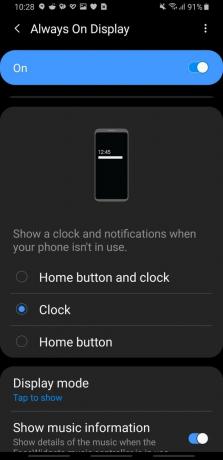

- הקש על מצב אתה מעדיף. אני אוהב הקש כדי להציג כי זה מאפשר לך לראות AOD מתי שתרצה אבל לא יראה את זה כל הזמן.
- הקש על חץ אחורה בפינה השמאלית העליונה של המסך.
-
הקש על חץ אחורה בפינה השמאלית העליונה של המסך שוב כדי לחזור להגדרות נעילת המסך.



- בֶּרֶז סגנון שעון.
- בֶּרֶז תמיד מוצג.
-
החלק דרך הקרוסלה והקש על הלחצן סגנון שעון אתה רוצה.

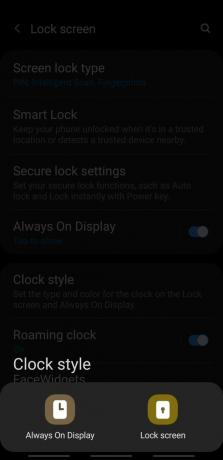
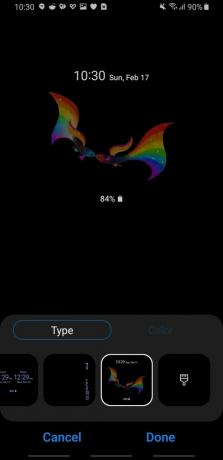
- בֶּרֶז צֶבַע.
- הקש על צבע או שיפוע אתה רוצה.
-
בֶּרֶז בוצע.
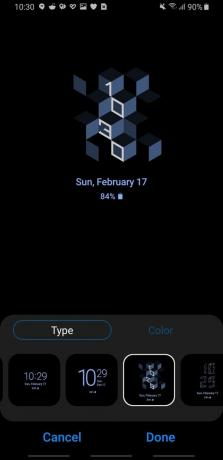


שים יישומון או שניים בחלק העליון של מסך הבית שלך

לא, ברצינות, ממשק משתמש אחד מתוכנן סביב הנחת היסוד שאתה לא צריך להתאמץ באגודלים שלך כדי לנסות להגיע עד בחלק העליון של המסך, במקום להשתמש בשליש העליון עד למחצית המסך כדי להציג נתונים שלא צריכים הרבה אם בכלל אינטראקציה. עליך לעקוב אחר הדוגמה הזו ולהוסיף יישומון או שניים לראש מסך הבית שלך עם נתונים שימושיים שימנעו ממך להציב אפליקציות שם למעלה.
כברירת מחדל, סמסונג מציבה יישומון שעון / מזג אוויר באמצע מסך הבית שלך, אבל יש יישומונים טובים יותר שם - אני הדגישו כמה מהמועדפים שלי למטה - אך כל הווידג'טים מיושמים באותה צורה לאחר שנפטר מהשעון ההוא יישומון.
- לחץ והחזק את המקש יישומון שעון סמסונג עד שמופיע תפריט.
- בֶּרֶז הסר ממסך הבית.
- לחץ לחיצה ארוכה על שטח פתוח על מסך הבית שלך.
-
בֶּרֶז יישומונים.


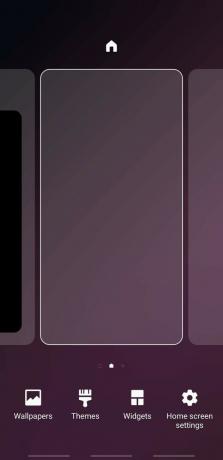
- הקש על אפליקציה אתה רוצה להוסיף יישומון מ-. במקרה שלי, אני בוחר ב- Google Fit.
-
לחץ וגרור את יישומון שאתה רוצה לצאת ממקומו בתפריט ולמסך הבית שלך.


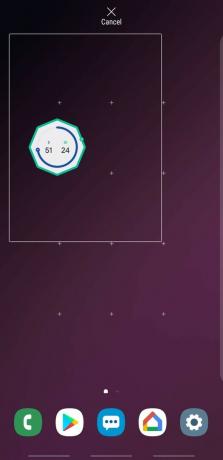
- לגרור את נקודות גבול כדי לשנות את גודל הווידג'ט שלך לפי הצורך. אם הסרגל הופך לאדום, היישומון לא יכול להיות קטן יותר.
-
הקש על חלל ריק כדי לצאת מתפריט שינוי גודל היישומון.
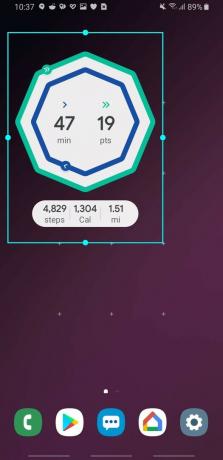


חזור על פי הצורך עם כמה ווידג'טים שאתה רוצה. אם אינך יודע איזה יישומון להוסיף כאן, יש לי כמה מועדפים להציע:
- לרוב אפליקציית מזג האוויר יש יישומונים משלהם, אבל 1 מזג אוויר יש 12 יישומוני מזג אוויר בכל צורה וגודל שתוכל לקבל מידע רב או מעט ככל שתרצה. לחלופין, אם אתה גר אי שם כיף, מזג האוויר של יאהו יישומונים ימשכו תמונות מפליקר להצגה מאחורי יישומון מזג האוויר, אז יהיה לי יישומון למזג האוויר של וולט דיסני וורלד על מסך הבית שלי ופשוט לרענן אותו כדי לראות תמונות יפות מפארק.
- הצבת פעילות הכושר שלך יכולה להיות אותה דחיפה קטנה נוספת לצאת לשם וללכת קצת יותר רחוק כל יום, ו גוגל פיט ו פיטביט לשניהם יש יישומונים שיעזרו לך להמשיך לנוע ולהגיע ליעדי הפעילות האלה.
- ווידג'טים ליומן מגיעים בכל גודל, צורה וצבע תחת השמש, אבל יישומון לוח שנה לפי סדר היום הביתי הוא אחד הטובים ביותר שראינו בשנה האחרונה, עם התאמה אישית מעולה ועיצובים שיעזרו לו להשתלב או להתבלט בסגנון מסך הבית המסוים שלך.
- רוב אפליקציות המוסיקה מגיעות עם יישומון להשמעה, אך רובן מכוערות למדי. אם אתה רוצה ווידג'ט מוזיקה שלא מבאס, טבל את הבוהן במאגר היישומונים המותאמים אישית עם KWGT וחבילות קביעות מוגדרות מראש של יישומון למוזיקה.
כיצד להשבית את ביקסבי

כן, כן, כולנו רוצה שביקסבי ימות באש - ובכן למעשה אני לא, אבל אני רוצה שזה לא יהיה בפנים שלי כל הזמן, ולמרבה המזל אנחנו יכולים לדחוף את זה לפינה ולהשבית את הטריגרים והתכונות הכי מעצבנים שלה בימינו.
כיצד להשבית את ביקסבי
אנו עשויים להרוויח עמלה על רכישות באמצעות הקישורים שלנו. למד עוד.

האוזניות האלה מאפשרות להטביע את העולם בקלות עם הערה 9 שלך.
לא חסרות אפשרויות זמינות אם אתה מחפש אוזניות להתאמה עם ה- Galaxy Note 9 שלך. מאוזניות האימון לאוזניות המפסקות רעש ואפשרויות אלחוטיות באמת, אלה האוזניות של ה- Galaxy Note 9.

להלן המקרים הטובים ביותר עבור ה- Galaxy S10.
גם אם זה לא הטלפון הכי חדש שיש, גלקסי S10 הוא אחד הטלפונים הכי נחמדים והחלקים בשוק. הקפד ללבוש את זה עם אחד המקרים האלה.

אנשים לשרש ולעצב צריכים לבדוק את הטלפונים האנדרואידיים האלה.
אם אתה מסתכל קדימה ויודע שתרצה לשנות משהו בטלפון הבא שלך שדורש תוכנה מותאמת אישית או גישה לשורש, טלפונים אלה הם האפשרויות הטובות ביותר.

ערה ווגונר
Ara Wagoner הוא סופר ב- Android Central. היא מעצבת טלפונים ומציצה במקל את גוגל פליי מוסיקה. כשהיא לא כותבת עזרה וכיצד היא מצליחה לחלום על דיסני ולשיר מנגינות. אם אתה רואה אותה בלי אוזניות, RUN. אתה יכול לעקוב אחריה בטוויטר בכתובת @arawagco.
